複数の通貨ペアのデッドクロス/ゴールデンクロスによるシグナルをマルチタイムフレームで表示するMT4インジケーター「X-Pair」
更新日時:2020年09月17日 11:00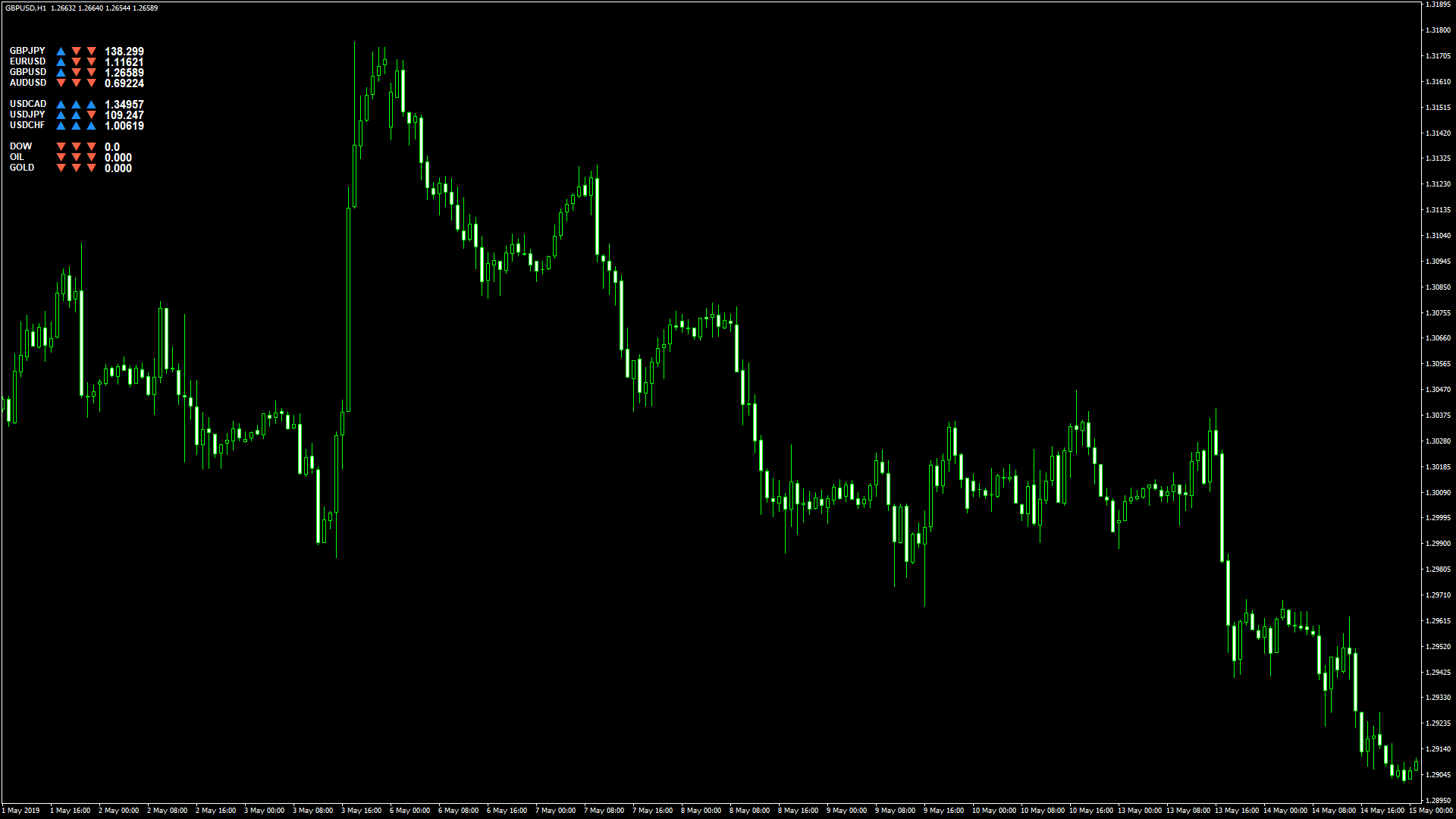
複数の通貨ペアの値動きの方向を、ひとつのチャートで確認できる方法があればと考えたことはないでしょうか。
「X-Pair」は通貨ペアやコモディティ、株価指数の現在の価格と売買シグナルを同じチャート上に表示するインジケーターで、以下のような方に向いています。
マルチタイムフレーム分析を採り入れている方
複数の通貨ペアの値動きの方向をひとつのチャートで確認したい方
この記事では「X-Pair」について詳しく解説します。
X-Pairの概要
インジケーターを起動するとチャートの左上に「X-Pair」が表示され、上向きの三角形は買いシグナル、下向きのオレンジ色の三角形は売りシグナルを意味しています。
MT4ウィンドウ左側にある通貨ペアリストに、含まれていない通貨ペアの価格は表示されませんので、必要な場合は通貨ペアリストに表示したい通貨ペアを追加しておきましょう。
一つの通貨ペアにつき3つの三角形が表示されますが、これは時間枠ごとにシグナルを表示しているためで、時間枠は左から順に5分足、15分足、30分足に設定されています。
シグナルを表示する時間枠は変更ができますので、大きな時間枠でのシグナルを表示したい場合はパラメーターを変更しましょう。
「X-Pair」が示すシグナルは移動平均線のデッドクロス/ゴールデンクロスによるもので、使用される移動平均線の算出期間は2と4に設定されています。
X-Pairを表示する方法
まずはインジケーターを入手しましょう。下記リンクからダウンロードして下さい。
X-Pairのダウンロード先は以下となります。
※幣サイトではなく別サイトへのリンクが開きます。
MT4のインジケーター追加(インストール)の手順を説明ページを作ってみました。追加(インストール)手順が分からないという方はご参考下さい。
X-Pairのパラメーター解説
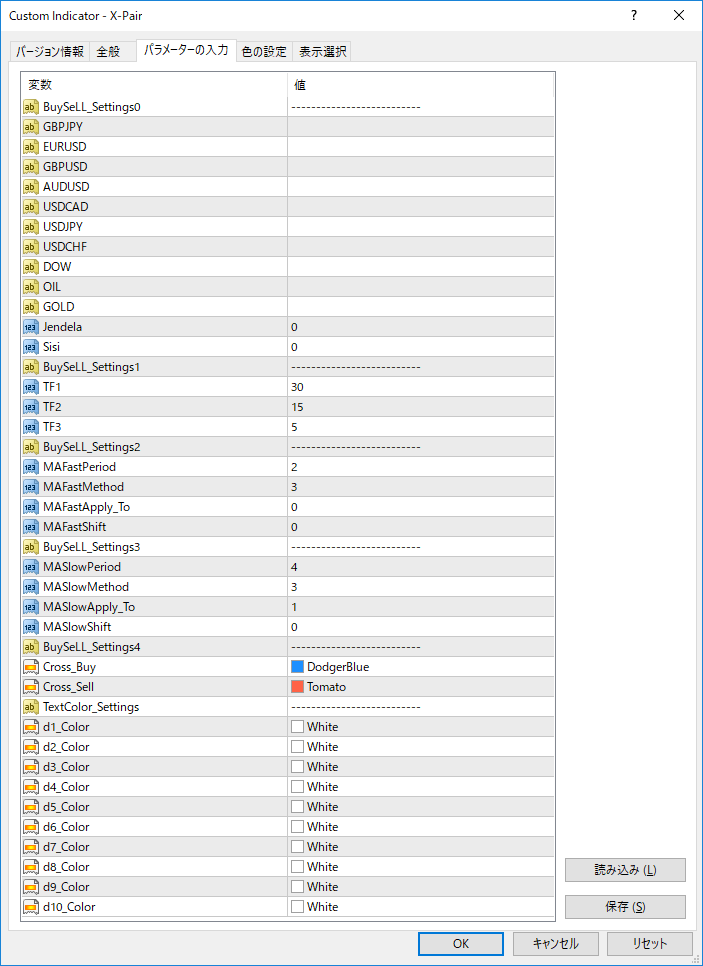
インジケーター挿入時または表示済みのインジケーターを右クリックで表示されるウィンドウの「パラメーターの入力」から設定できます。
パラメーターの項目には、各通貨ペアの右側にコメントを挿入するための項目、インジケーターの表示に関する項目、時間枠を設定する項目、移動平均線に関する項目、シグナルの表示に関する項目、文字の色を設定する項目があります。
| 入力項目 | 入力内容 |
BuySeLL_Settings0 |
売買に関する設定0 |
GBPJPY |
GBPJPYの横に表示するテキストを入力します。 |
EURUSD |
EURUSDの横に表示するテキストを入力します。 |
GBPUSD |
GBPUSDの横に表示するテキストを入力します。 |
AUDUSD |
AUDUSDの横に表示するテキストを入力します。 |
USDCAD |
USDCADの横に表示するテキストを入力します。 |
USDJPY |
USDJPYの横に表示するテキストを入力します。 |
USDCHF |
USDCHFの横に表示するテキストを入力します。 |
DOW |
DOWの横に表示するテキストを入力します。 |
OIL |
OILの横に表示するテキストを入力します。 |
GOLD |
GOLDの横に表示するテキストを入力します。 |
BuySeLL_Settings1 |
売買に関する設定1 |
TF1 |
時間枠1 初期値:30 1つ目の時間枠を指定します。 |
TF2 |
時間枠2 初期値:15 2つ目の時間枠を指定します。 |
TF3 |
時間枠3 初期値:5 3つ目の時間枠を指定します。 |
BuySeLL_Settings2 |
売買に関する設定2 |
MAFastPeriod |
高速移動平均線算出期間 初期値:2 高速移動平均線の価格に対する反応速度が変化します。 |
MAFastMethod |
高速移動平均線算出方法 初期値:3 高速移動平均線の種類を設定します。 |
MAFastApply_To |
高速移動平均線適用価格 初期値:0 高速移動平均線の適用価格を設定します。 |
MAFastShift |
高速移動平均線のシフト 初期値:0 高速移動平均線のオフセットを設定します。 |
BuySeLL_Settings3 |
売買に関する設定3 |
MASlowPeriod |
低速移動平均線算出期間 初期値:4 低速移動平均線の価格に対する反応速度が変化します。 |
MASlowMethod |
低速移動平均線算出方法 初期値:3 低速移動平均線の種類を設定します。 |
MASlowApply_To |
低速移動平均線適用価格 初期値:1 低速移動平均線の適用価格を設定します。 |
MASlowShift |
低速移動平均線のシフト 初期値:0 低速移動平均線のオフセットを設定します。 |
BuySeLL_Settings4 |
売買に関する設定4 |
Cross_Buy |
買いシグナルの色 初期値:DodgerBlue 買いシグナルの表示色設定します。 |
Cross_Sell |
売りシグナルの色 初期値:Tomato 売りシグナルの表示色を設定します。 |
TextColor_Settings |
文字の色に関する設定 |
d1_Color |
d1の色 初期値:White GBPJPYのレートの表示色を設定します。 |
d2_Color |
d2の色 初期値:White EURUSDのレートの表示色を設定します。 |
d3_Color |
d3の色 初期値:White GBPUSDのレートの表示色を設定します。 |
d4_Color |
d4の色 初期値:White AUDUSDのレートの表示色を設定します。 |
d5_Color |
d5の色 初期値:White USDCADのレートの表示色を設定します。 |
d6_Color |
d6の色 初期値:White USDJPYのレートの表示色を設定します。 |
d7_Color |
d7の色 初期値:White USDCHFのレートの表示色を設定します。 |
d8_Color |
d8の色 初期値:White DOWのレートの表示色を設定します。 |
d9_Color |
d9の色 初期値:White OILのレートの表示色を設定します。 |
d10_Color |
d10の色 初期値:White GOLDのレートの表示色を設定します。 |
「BuySeLL_Settings1」は、シグナルを表示する3つの時間枠を設定するための項目です。
時間枠を設定するには、1時間に設定したい場合は60、4時間に設定したい場合は240といった具合に分単位で指定する必要があります。
「TextColor_Settings」は、インジケーターで表示する各レートの表示色を設定するための項目です。
初期設定では白になっているので、チャートの背景色を白に設定している場合は、別に色に変更しましょう。
まとめ
「X-Pair」の特徴をまとめると以下のようになります。
通貨ペアやコモディティ、株価指数の現在の価格と売買シグナルを表示する。
シグナルは時間枠別に表示される。
シグナルは移動平均線のデッドクロス/ゴールデンクロスにもとづいている。
「X-Pair」は大まかな値動きの方向を、時間枠別に把握しておきたい方に向いているインジケーターです。
シグナルに使われている移動平均線の算出期間の初期設定は、短い期間に設定されていますので大きなトレンドを捉えたい場合は算出期間を大きな値に変更しましょう。
マルチタイムフレーム分析を採り入れている方であれば、活用できる場面があるのではないでしょうか。














